
ใช้ไทม์โซนที่ต่างกันในแอปปฏิทินบน Mac
ตามค่าเริ่มต้น กิจกรรมปฏิทินจะแสดงในไทม์โซนปัจจุบันของคอมพิวเตอร์ของคุณ (ตั้งค่าในการตั้งค่าวันที่และเวลา) อย่างไรก็ตาม คุณสามารถเปลี่ยนไทม์โซนและตั้งค่าแต่ละกิจกรรมให้ใช้ไทม์โซนที่ต่างกันได้
ถ้าคุณเปลี่ยนไทม์โซนของปฏิทินของคุณ กิจกรรมใหม่จะใช้ไทม์โซนใหม่ เมื่อคุณสลับกลับมาเป็นไทม์โซนที่ Mac ของคุณใช้อยู่ กิจกรรมที่สร้างในไทม์โซนอื่นจะยังคงมีค่าเวลาตามไทม์โซนนั้น กิจกรรมอื่นๆ จะกลับสู่วันที่และเวลาดั้งเดิมของกิจกรรมเหล่านั้น
ตัวอย่างเช่น คุณอาจสลับไปเป็นเวลาตะวันออกได้ชั่วคราวเพื่อกำหนดเวลาของละครบรอดเวย์ในช่วงวันหยุดที่ใกล้จะถึงของคุณ เมื่อคุณมาถึงนิวยอร์ก คุณจะสลับปฏิทินของคุณไปเป็นเวลาตะวันออก เมื่อคุณกลับถึงบ้าน กิจกรรมที่คุณเพิ่มไว้ขณะอยู่ในนิวยอร์กจะยังคงมีค่าเวลาตามไทม์โซนตะวันออก กิจกรรมอื่นๆ จะกลับสู่วันที่และเวลาดั้งเดิมของกิจกรรมเหล่านั้น
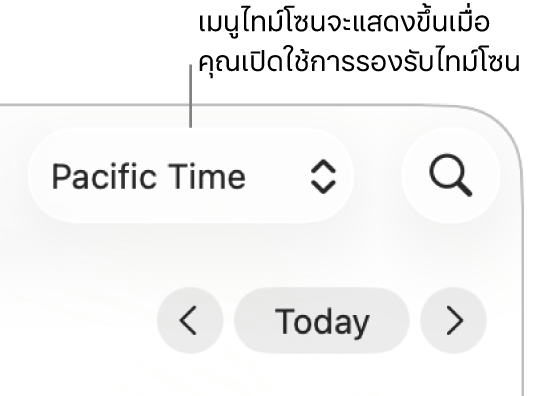
สลับไทม์โซนของปฏิทินของคุณ
ไปที่แอปปฏิทิน
 บน Mac ของคุณ
บน Mac ของคุณเลือก ปฏิทิน > การตั้งค่า จากนั้นคลิก ขั้นสูง
เลือก “เปิดตัวรองรับไทม์โซน”
คลิกเมนูที่แสดงขึ้นทางด้านซ้ายของช่องค้นหาในปฏิทิน แล้วเลือกไทม์โซน
ในการเลือกไทม์โซนที่ไม่ได้อยู่ในรายการ ให้เลือก อื่นๆ
กิจกรรมจะถูกย้ายไปยังวันที่และเวลาที่ถูกต้องสำหรับไทม์โซนที่คุณเลือก
เปลี่ยนไทม์โซนสำหรับกิจกรรม
ไปที่แอปปฏิทิน
 บน Mac ของคุณ
บน Mac ของคุณเลือก ปฏิทิน > การตั้งค่า จากนั้นคลิก ขั้นสูง
เลือก “เปิดตัวรองรับไทม์โซน”
คลิกสองครั้งที่กิจกรรมนั้น หรือคลิกลงน้ำหนักที่กิจกรรมนั้น คลิกวันที่ของกิจกรรม จากนั้นคลิกเมนูไทม์โซนที่แสดงขึ้นแล้วเลือกตัวเลือก
ในการเลือกไทม์โซนที่ไม่ได้อยู่ในรายการ ให้เลือก อื่นๆ
ในการป้องกันกิจกรรมไม่ให้เคลื่อนที่เมื่อคุณดูไทม์โซนที่ต่างกัน ให้เลือก แบบลอย